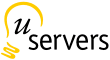Introducción
||newline||||newline|| El siguiente manual te permitirá conocer, adaptar y empezar ||newline|| a usar nuestro sistema LiveChat en tu sitio web. Cada sección ||newline|| te permitirá conocer un poco más a fondo las ||newline|| características del sistema de conversación.||newline||
||newline|| ||newline||¿Qué es LiveChat?
||newline||||newline|| Livechat es un sistema web de atención en vivo para ||newline|| los visitantes de cualquier sitio web. Esto significa que ||newline|| con LiveChat puedes entablar un diálogo en tiempo real ||newline|| con los visitantes de tu sitio mientras navegan tus páginas.||newline||
||newline||||newline|| Los sistemas de conversación en vivo no son nuevos pero ||newline|| los costos de implementación han sido tradicionalmente ||newline|| altos y/o la dificultad para instalarlos es considerable.||newline||
||newline||||newline|| Muchos sitios de internet de importancia usan este tipo de ||newline|| sistemas de diálogo.||newline||
||newline|| ||newline|| ||newline||Caracteristicas
||newline||||newline|| Algunas de las características del LiveChat dxe uServers son: ||newline||
||newline||- ||newline||
- Fácil operación y uso ||newline||
- Consola de operadores en AJAX ||newline||
- Soporte de múltiples operadores simultáneos ||newline||
- Soporte de múltiples conversaciones simultáneas ||newline||
- Envióo de direcciones (URLs) al navegador del usuario ||newline||
- Respuestas y texto de bienvenida automáticos ||newline||
- Imagen personalizable del operador ||newline||
||newline|| Estas son algunas de las características del producto, ||newline|| en el futuro iremos agregando nueva funcionalidad según ||newline|| sea solicitada a través de los comentarios de los usuarios.||newline||
||newline|| ||newline|| ||newline||Status Beta: Reporte de errores
||newline||||newline|| Esta primera versión pública de LiveChat es ||newline|| un software nuevo. Como tal, está sujeto a errores, ||newline|| glitches de programación e incompatibilidades. Si ||newline|| encuentras un error, tienes alguna sugerencia o al menos ||newline|| quieres enterarte de las útimas novedades del proyecto,||newline|| por favor visita la ||newline|| página del chat||newline|| en uLabs. De||newline|| preferencia, participa con el equipo de ||newline|| QA!!!||newline||
||newline|| ||newline|| ||newline||Que necesito ?
||newline||||newline|| Para poder empezar a usar LiveChat en tu sitio, solo necesitas ||newline|| contar con lo siguiente:||newline||
||newline||- ||newline||
- ||newline|| ||newline|| Una cuenta activa de plan de alojamiento o webconxion con uServers. ||newline|| (LiveChat pronto estará disponible para sitios alojados en otros ||newline|| servidores).||newline|| ||newline|| ||newline||
- Un sitio web funcionando ||newline||
- ||newline|| Usar alguno de los siguientes navegadores:||newline||
- ||newline||
- Mozilla Firefox 1.X ||newline||
- Apple Safari o cualquier navegador basado en KHTML ||newline||
- Opera 8.5 o superior ||newline||
- Internet Explorer 6.0 o superior ||newline||
||newline||
||newline|| La lista anterior de navegadores web es la que está oficialmente ||newline|| soportada, cualquier error que encuentres puedes avisarnos para que ||newline|| lo investiguemos y arreglemos.||newline||
||newline||||newline|| Adicionalmente si tienes conocimientos de ||newline|| HTML,||newline|| JavaScript o||newline|| XMLRPC||newline|| podrás lograr un resultado más sofisticado.||newline||
||newline|| ||newline|| ||newline||Iniciando con LiveChat
||newline||||newline|| Cada persona con capacidad de contestar las ||newline|| solicitudes de conversación de tus visitantes ||newline|| es denominada como un operador.||newline||
||newline|| ||newline||Asignando operadores
||newline||||newline|| Todas las cuentas web de uServers incluyen de forma gratuita ||newline|| una cuenta de operador de LiveChat. Para activarla, sólo ||newline|| entra al pánel ||newline|| de controles, específicamente a la sección ||newline|| de LiveChat.||newline||
||newline|| ||newline||||newline|| Todos los operadores de LiveChat tienen que tener un usuario ||newline|| asignado, este usuario determinará el login y password ||newline|| que usarás para acceder a la consola de administración.||newline||
||newline||||newline|| Cuando tu operador no tiene ningún usuario asignado, el ||newline|| pánel mostrará la herramienta de la siguiente forma:||newline||
||newline|| ||newline|| ||newline|| ||newline|| ||newline|| ||newline|| ||newline|| ||newline|| ||newline|| ||newline||
||newline|| ||newline|| ||newline|| ||newline|| ||newline|| ||newline|| ||newline|| Para asignarle un usuario al operador sólo haz click en el ||newline|| recuadro gris y selecciona o crea un usuario nuevo.||newline||
||newline|| ||newline|| ||newline|| ||newline|| ||newline||Configura tu sitio
||newline||||newline|| La interacción principal de tus visitantes con el chat ||newline|| se dará a través del botón de atención||newline|| en línea que puedes agregar a cualquier página.||newline||
||newline||||newline|| Este es el aspecto que tiene el botón cuando hay un ||newline|| operador disponible:||newline||
||newline|| ||newline|| ||newline|| ||newline||
||newline|| ||newline|| ||newline|| Botón de atención en línea default
||newline||||newline|| Una vez que hayas creado tu operador en el Pánel de Control, ||newline|| agrega el chat a tu página agregando el siguiente código||newline|| la o las páginas donde quieras que aparezca: ||newline||
||newline|| ||newline||<script src="/weblets/livechat/livechat-embed.php"></script>||newline|| ||newline|| ||newline|| Ojo: Cuando tu ||newline|| operador de LiveChat esté fuera de línea, el botón de||newline|| atención en línea desaparecerá por completo. Para que ||newline|| aparezca, accede a la consola de administración y pon tu operador||newline|| Online (en línea).||newline||
||newline|| ||newline||||newline|| En esta versión inicial de las herramientas del chat no es ||newline|| posible personalizar la entrada del chat. Durante las siguientes||newline|| actualizaciones podrás cambiar la entrada o crear otras ||newline|| formas de comunicación usando el API del chat.||newline||
||newline|| ||newline|| ||newline||La consola del operador
||newline||||newline|| La consola del operador es la herramienta central para ||newline|| administrar LiveChat. Desde la consola puedes contestar ||newline|| las solicitudes de tus vistantes y configurar tu operador. ||newline||
||newline|| ||newline|| ||newline|| ||newline||
||newline|| ||newline|| ||newline|| La consola del operador
||newline||||newline|| El URL de la consola de los operadores de LiveChat es el siguiente:||newline||
||newline||http://chat.uservers.net/||newline|| ||newline|| ||newline|| Usuario -- Login y Password
||newline||||newline|| El nombre y clave de acceso de usuario de tu operador ||newline|| esta relacionada directamente con el usuario que le asignes||newline|| en el panel de control. Para determinar el nombre de usuario ||newline|| sólo agrega @tudominio.com||newline|| al nombre de usuario.||newline||
||newline|| ||newline||||newline|| Por ejemplo, si seleccionaste el usuario ||newline|| juan para tu operador,||newline|| el nombre de usuario para la consola se forma de la siguiente ||newline|| forma:||newline||
||newline||juan + @tudominio.com||newline|| ||newline|| @tudominio.com deberás sustituirlo por el nombre de dominio ||newline|| principal de tu cuenta web.||newline||
||newline|| ||newline|| ||newline|| ||newline||Estatus del operador
||newline||||newline|| Una vez dentro de la consola del operador, verás ||newline|| que tu operador puede estar en dos statuses: ||newline|| Online (en línea) y Offline (desconectado). Para||newline|| modificar el estado de tu operador haz click en el indicador||newline|| de arriba a la derecha. Automáticamente el estado ||newline|| deberá modificarse. ||newline||
||newline||||newline|| En el futuro, el estado de tu operador podrá modificarse ||newline|| mediante plugins, más||newline|| acerca de esto más adelante.||newline||
||newline|| ||newline|| ||newline||Contestando los chats
||newline||||newline|| Cuando recibes una nueva solicitud de chat, el nombre de tu ||newline|| visitante aparecerá en color ||newline|| naranja||newline|| en la barra de chats. Para responder uno sólo||newline|| haz click y presiona "contestar".||newline||
||newline|| ||newline|| ||newline||Autorespuestas
||newline||||newline|| Livechat tiene la capacidad de almacenar y enviar Autorespuestas: ||newline|| pequeños fragmentos de texto predefinidos que te ahorran ||newline|| la tarea de escribir una y otra vez las respuestas a las preguntas||newline|| más comunes. ||newline||
||newline||||newline|| Para enviar una autorespuesta, sólo haz click en el icono||newline|| de autorespuesta en la barra superior de un chat. Para definir nuevas||newline|| autorespuestas puedes hacerlo desde ahí o desde el pánel ||newline|| de opciones del chat.||newline||
||newline|| ||newline|| ||newline||Auto URLs (anteriormente websafari)
||newline||||newline|| De la misma forma que las autorespuestas, LiveChat puede enviar||newline|| AutoURLs, direcciones de internet frecuentes que además||newline|| llevarán el navegador de tu visitante a la página que||newline|| mandes. ||newline||
||newline||||newline|| Para mandar un AutoURL, sólo haz click en el ícono ||newline|| correspondiente en la barra superior de un chat activo.||newline||
||newline|| ||newline|| ||newline||Opciones el operador
||newline||||newline|| EL pánel de opciones del operador ofrece varias ||newline|| características personalizables engtre las que se encuentran||newline|| las siguientes:||newline||
||newline||- ||newline||
- Tu Avatar, la imagen que ven los visitantes de ti ||newline||
- ||newline|| ||newline|| Mensjae de bienvenida: Al momento de responder un nuevo chat,||newline|| el sistema enviará este mensaje automaáticamente.||newline|| ||newline|| ||newline||
- ||newline|| ||newline|| Tu nombre: Este es el nombre que verán tus visitantes ||newline|| en la ventana de chat, es completamtente independiente a tu ||newline|| login (que es invisible para tus clientes).||newline|| ||newline|| ||newline||
- ||newline|| ||newline|| Autorespuestas: Administra tus respuestas||newline|| enlatadas.||newline|| ||newline|| ||newline||
- ||newline|| ||newline|| AutoURLs: Administra las direcciones frecuentes de ||newline|| Internet.||newline|| ||newline|| ||newline||
Avatar: Tu imagen personal
||newline||||newline|| Tu operador de livechat tiene la capacidad de mostrar||newline|| un ícono que te represente frente a tus visitantes.||newline|| Esta imagen depende (y es obtenida) del administrador de||newline|| imaágenes de tu cuenta web.||newline||
||newline||FIXME
||newline|| ||newline|| ||newline||La ventana del visitante
||newline||||newline|| Toda la interacción del lado de tu visitante ocurre dentro ||newline|| de la ventana de chat. ||newline||
||newline||Ventana de chat del visitante
||newline||Abriendo un chat nuevo
||newline||||newline|| Para lanzar una ventana de chat, tu vistante||newline|| sólo tiene que hacer click en el icono de||newline|| asistencia en tu sitio web y llenar los campos de ||newline|| información que le pedirá la ventana ||newline|| de chat.||newline||
||newline||||newline|| Con miras a hacer la experiencia del visitante lo más ||newline|| fluida posible, el unico dato requerido es su nombre.||newline|| Después de presionar el boton ||newline|| Conecta se iniciará||newline|| la solicitud de chat. En ese instante tu consola de chat ||newline|| reproducirá un efecto de sonido para llamar tu ||newline|| atención (los efectos de sondo requieren que ||newline|| tengas instalado el plugin de Macromedia Flash(mr) en tu navegador).||newline||
||newline|| ||newline|| ||newline|| ||newline||Operación
||newline||||newline|| La operación de la ventana del visitantes es muy ||newline|| sencilla, lo único que necesita hacer es escribir el ||newline|| texto que quiere enviar y presonar <ENTER> para ||newline|| enviar el mensaje. Tu respuestas aparecerán automáticamente||newline|| en su ventana.||newline||
||newline|| ||newline|| ||newline||Cerrando los chats
||newline||||newline|| Para cerrar un chat, tu visitante sólo tiene que||newline|| cerrar su ventana y esto cerrará el chat de forma||newline|| automática. En los navegadores que no soportan los||newline|| eventos necesarios, el chat permanecerá activo ||newline|| hasta que expire o lo cierres desde la consola.||newline||
||newline|| ||newline||